
den Huawei mobile enheter kanskje inkluderer beste programvaren for kameraer, gir mange verktøy når du tar et bilde. I dag gir vi deg flere triks for å få kvaliteter av telefonen din fra denne produsenten, siden den vanligvis har samme program forhåndsinstallert for å bruke linsene.
De er veldig nyttige hvis du elsker fotografering, hvis du har en mellomstore eller avansert smarttelefon, kan du bli fotograf og justere mange parametere innen fingertuppene. Huawei har jobbet lenge med å tilby de beste løsningene og et viktig skritt har også vært å ha egne mobiltjenester.
Last ned og legg til nye moduser til kameraet ditt
I modusredigeringsmenyen kan du legge til og fjerne noen av de tilgjengelige modusene for å kunne legge til forskjellige verktøy i kameraapplikasjonen. Du kan fjerne innstillingen du ønsker med X i øvre hjørne på høyre side, for å sette en annen, må du klikke på nedpilen for å laste den ned.
Når du har lastet den ned, kan du plassere den ved det slettede, kan du flytte hvor som helst hvis du vil ha det innenfor et bedre område for å ta bilder. Det er mange alternativer, og konfigurasjonen går gjennom å plassere hver innstilling der du vil, og dette vil hjelpe oss lenge etter at vi holder oss til de beste modusene.

Blits alltid på
Blitsen er et alternativ der du kan få frem den beste siden, siden vi alltid kan aktivere den hvis du vil få den beste kvaliteten fra fotografiene dine. For å aktivere den, gå til «Foto» -delen og klikk på pæren for å la den alltid være aktiv, få produsenter tilbyr dette alternativet slik at den alltid er aktiv.
Med Flash-modus kan du ta de beste bildene I enhver situasjon, enten det er dag eller natt, anbefales det å ha det aktivt. Hvis du er en av dem som vil bruke kameraet uten å deaktivere det, gå tilbake til "Foto" og trykk igjen på lyspæren for å deaktivere det.
Bli kjent med hver kameramodus
Gå inn i panelet uansett. Hvis du vil vite mer om dem, må du først vite hva de er for, så vi trenger informasjon om hver enkelt. I menyen «Mer» klikker du på i med en sirkel for å åpne et panel med tilhørende forklaring på hver modus.
Vi kan kjenne informasjonen på noen måte, også de som lastes ned hvis du bestemmer deg for en eller annen som passer din profil. De mange modusene lar deg få et bedre bilde avhengig av scenariet, miljøet og lyset som kommer til å ha.
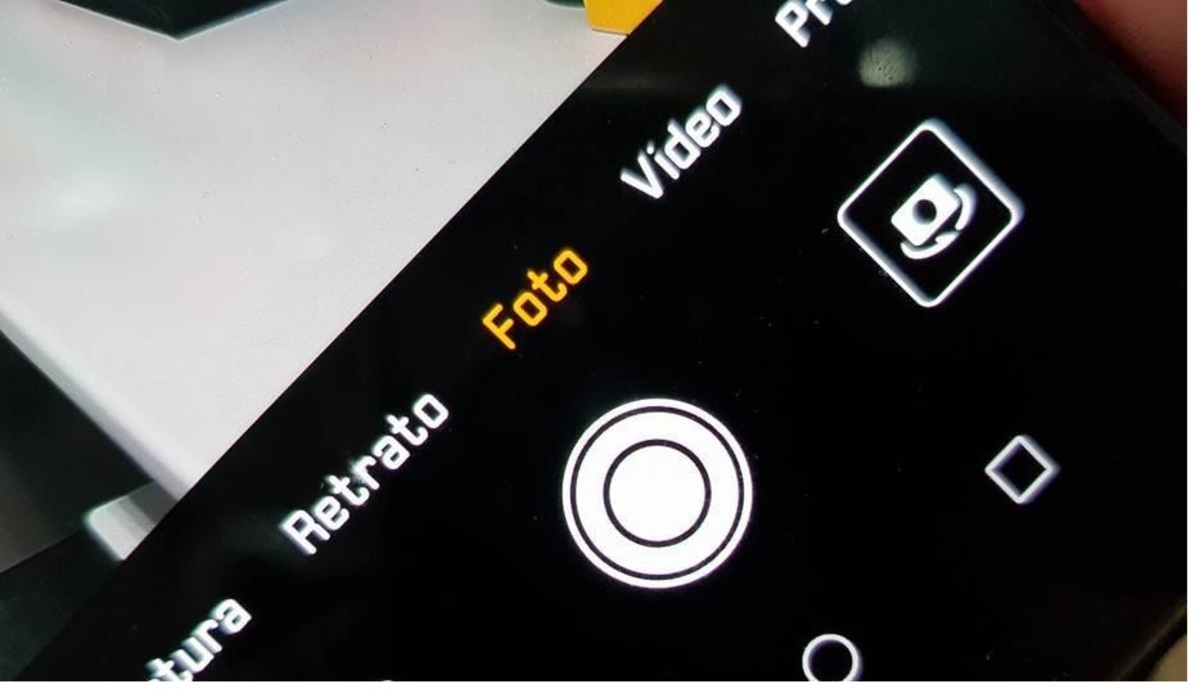
Ta raske bilder med en knapp
De sier at det noen ganger hjelper oss mye å forenkle ting, det skjer hvis du vil ta et raskt bilde med bare en knapp på telefonen. Det trenger ikke nødvendigvis å være på skjermen på enheten din, siden vi ønsker å gjøre det ved å tvinge til og med terminalen.
For å aktivere dette alternativet, gå til innstillingene for kameraapplikasjonen og aktiver «Quick snapshot» -funksjonen. Vi kan ta et bilde ved å trykke volum ned-tasten totalt to ganger.
Omorganiser / fjern modus
Å organisere modusene etter eget ønske er noe som hvis du ikke visste at du vil gjøre det ofte hvis du vil ha alt godt organisert og veldig synlig for å ta bilder. Åpne kameraapplikasjonen og klikk på "Mer" -delen, når du er inne, klikker du på blyanten øverst og begynner å flytte hver modus til stedet du vil ha.
Du kan omorganisere eller eliminere måten du ikke vil har, i dette tilfellet, tillater Huawei ikke muligheten for å redigere rekkefølgen på modusene som vises på hovedskjermen til kameraappen, men selskapet har forsikret at det snart vil være fritt til å gjøre det i en fremtidig oppdatering.
